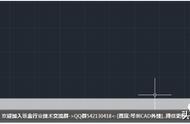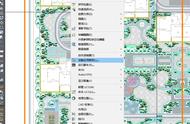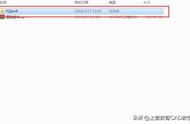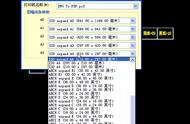点击上方【大水牛测绘】关注我们

我们在进行CAD绘图时,有时可能要用到外部参照来辅助我们更加精确的绘图。那么大家知道怎么导入外部参照吗?今天就和大家讲一讲如何导入外部参照辅助绘制吧!
这里,小编用的是AutoCAD2020.
步骤一、
首先,将我们需要用到的参照图纸,重命名并保存,这一步是为了让大家能够快速找到自己的参照图纸,至于命名成什么,保存在哪里,大家自己记住就好了。然后打开一个CAD空文档,我们来演示一下CAD软件导入外部参照辅助绘制的方法。

步骤二、
单击【插入】工具栏这边会有一个参照区域,点击这一小块右下角的那个小箭头,选择【附着DWG】,弹出【选择参照文件】对话框,根据提示找到我们保存在桌面上名为参照底图的文件,选中,然后单击打开就完成了将外部参照导入到CAD软件中的过程。(注意,不是选择黄色圆圈里的附着,如果选择黄色圆圈内的选项的话,就找不到你要作为参考的DWG文件了)


步骤三、
单击打开后,会弹出【附着外部参照】对话框,如下图,在参照类型一栏选择附着型,再单击【确定】按钮。然后,在空白文档(也就是绘图区域)处单击选择CAD导入外部参考文件的辅助绘制插入点,我们选择一个自己觉得合适的位置就可以了,最后双击滚轮,就成功将参照底图文件附着在我们新建的文档中了。这样,我们外部参照图纸就插入好了!

那么,大家快去尝试一下吧!
还有什么问题,都可以给小编留言哦~
,